11 mẹo giúp cải thiện pin trên iOS 11
Cập nhật lên bản iOS mới đã khiến nhiều người trải qua những cung bậc cảm xúc khác nhau, trong đó có pin.
> 10 tính năng nên dùng thử ngay sau khi lên iOS 11
> Bạn có nên nâng cấp lên iOS 11
Nếu thời lượng pin trên chiếc iPhone của bạn không còn được phong độ như trước sau khi cập nhật lên iOS 11 thì dưới đây sẽ là 11 cách giúp bạn có thể kéo dài thời lượng sử dụng pin của máy.

1. Kiểm tra mức sử dụng pin của các ứng dụng
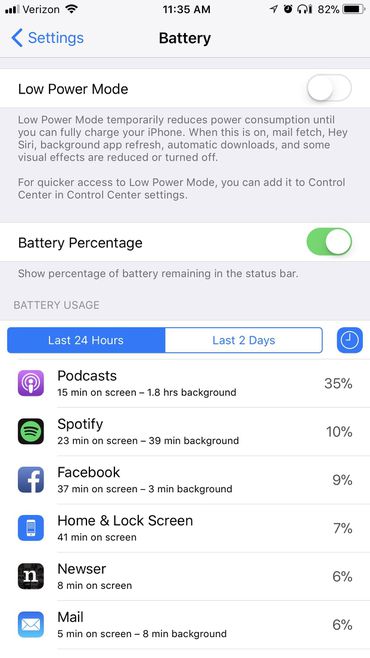
Trong iPhone luôn có một danh sách hiển thị những ứng dụng ngốn pin nhất. Để vào xem, vào Cài đặt -> Pin và bạn sẽ thấy một danh sách ứng dụng sử dụng pin nhiều nhất trong 24 giờ đồng hồ và 7 ngày vừa qua.
Chạm vào biểu tượng đồng hồ ở góc phải sát viền, bạn sẽ thấy được cường độ hoạt động của mỗi ứng dụng bao gồm cả quá trình chạy trực tiếp và chạy ngầm. Từ đây, bạn có thể giới hạn lại mức sử dụng của những ứng dụng ngốn pin trước khi máy cạn kiệt nguồn năng lượng.
2. Giảm độ sáng màn hình

Mở màn hình quá sáng là một trong những nguyên nhân chính làm đốt pin nhanh nhất. Hãy vào bảng Trung tâm điều khiển (Control Center) để giảm độ sáng màn hình bằng cách kéo thanh độ sáng xuống.
Bạn còn có thể bật tính năng Độ sáng tự động, với cơ chế sử dụng cảm biến ánh sáng nhằm tinh chỉnh độ sáng màn hình sao cho phù hợp với môi trường xung quanh. Nhưng cũng vì vậy mà tính năng này không nên sử dụng mỗi khi người dùng ở ngoài trời vì nó sẽ đẩy độ sáng màn hình lên mức cao nhất khiến pin của máy sụt rất nhanh. Trên iOS 11, tính năng này không còn nằm ở mục Hiển thị & độ sáng nữa mà nó ở sâu trong mục Trợ năng. Cụ thể là vào Cài đặt -> Cài đặt chung -> Trợ năng -> Thích nghi màn hình
3. Giảm bớt độ sáng đèn flash

Cũng như màn hình hiển thị, đèn flash cũng có thể gây ngốn pin không kém. Trên iOS 11, có đến 4 nấc độ sáng cho đèn flash. Nếu bạn là người thường xuyên sử dụng đèn flash thì nên hạ xuống mức sáng thấp nhất vì nó vẫn đủ sáng và có thể tiết kiệm cho bạn một lượng pin đáng kể đấy. Kéo Control Center (bảng Trung tâm điều khiển) lên và dùng 3D Touch hoặc giữ lâu vào phím tắt đèn flash rồi chọn mức sáng tùy ý, máy sẽ ghi nhớ tùy chọn của người dùng.
4. Sử dụng chế độ tiết kiệm pin

Tiết kiệm pin không phải là một tính năng mới mẻ gì, nhưng sự hữu dụng của nó thì chưa bao giờ bị phủ nhận kể từ khi ra mắt. Chế độ này sẽ giảm hoặc vô hiệu hóa những chức năng sau bao gồm: nhận Email, "Hey Siri", chạy ngầm ứng dụng, tự động tải, một số hiệu ứng hình ảnh và giảm thời gian chờ màn hình xuống còn 30 giây. Khi pin của thiết bị giảm xuống còn 20%, iOS sẽ đề nghị bạn kích hoạt tính năng tiết kiệm pin hoặc thêm nút tắt vào Control Center (bảng Trung tâm điều khiển.)
5. Ngưng sử dụng thông báo đẩy, nạp dữ liệu ít hơn.

Ở thời đại này, những tin nhắn quan trọng hay khẩn cấp đều có thể được nhắn bằng tin nhắn chữ thông thường. Bạn không nhất thiết phải nhận thông báo Email ngay tức khắc cũng như nạp dữ liệu một cách thường xuyên. Vào mục cài đặt của mail để tắt thông báo đẩy (Đẩy) và chuyển cài đặt nạp Dữ liệu mới sang thủ công. Lúc này chỉ khi nào bạn vào ứng dụng mail thì máy mới bắt đầu nạp dữ liệu để nhận mail mới.
6. Tắt tính năng Hey Siri

Cho đến nay vẫn còn khá nhiều tranh cãi về việc tính năng Hey Siri ngốn pin đến nhường nào. Rất nhiều người đã vô hiệu hóa tính năng này vì lý do vấn đề bảo mật, bởi khi bật, chắc chắn điện thoại của bạn sẽ nghe tất tần tật những gì ở gần bạn cho đến khi nghe được "Hey Siri" để bắt đầu phản ứng lại. Chắc chắn là tính năng này có dùng một lượng pin nhất định, bởi rõ ràng khi bật chế độ tiết kiệm pin, tính năng này cũng bị tắt đi.
Để tắt tính năng này, vào Cài đặt -> Siri & Tìm kiếm và tắt đi mục Cho phép "Hey Siri."
7. Giới hạn ứng dụng chạy ngầm và tự động tải

Có một số ứng dụng mà dù do vô tình hay chủ ý của người dùng cho phép, khi không sử dụng, nó sẽ có khả năng tự làm mới nội dung để có thể phục vụ tốt cho người dùng trong những lần truy cập ứng dụng sau mà không cần người dùng phải tự tay kéo xuống để làm mới. Đây thật sự là một tính năng rất tiện ích nhưng đồng thời nó cũng ngốn pin nữa. Để tắt tính năng này, vào Cài đặt -> Cài đặt chung -> Làm mới ứng dụng trong nền và tắt đi hoặc chọn những ứng dụng mà bạn vẫn muốn nó tự làm mới tùy ý.
Cũng như tính năng tự làm mới trong nền, tự động cập nhật trong nền cũng sử dụng kha khá tài nguyên pin. Để vô hiệu hóa tính năng này và tự tay cập nhật những ứng dụng một cách thủ công trong App Store, vào Cài đặt -> Itunes & App Store và tắt Cập nhật trong mục Tải về tự động.
8. Tắt một số hiệu ứng hình ảnh

Những hiệu ứng hình ảnh trong chế độ tiết kiệm pin vốn đã được bớt đi một phần nào đó bao gồm những chuyển động và hiệu ứng trong suốt giúp chúng ta cảm thấy có chiều sâu hơn mỗi khi nghiêng điện thoại hoặc đóng và mở ứng dụng. Trước hết, vào Cài đặt -> Cài đặt chung -> Trợ năng -> Giảm chuyển động và tắt đi Giảm chuyển động. Sau đó, về lại mục Trợ năng, vào mục Tăng độ tương phản ngay trên mục Giảm chuyển động và bật Giảm độ trong suốt.
9. Giảm thời gian tự động khóa

Nếu màn hình là một trong những nguyên nhân chính gây ngốn pin thì giảm bớt thời gian Tự động khóa thật sự là một ý tưởng hay. Tự động khóa là một tính năng làm tắt đi chiếc iPhone của bạn sau một thời gian bạn không tương tác với màn hình điện thoại nữa. Để đặt mức cho Tự động khóa, vào Cài đặt -> Hiển thị & độ sáng -> Tự động khóa.
10. Xem cái gì sử dụng vị trí của bạn

Những ứng dụng yêu cầu vị trí thường khá là ngốn pin. Ơn trời là trên iOS 11, người dùng đã có khả năng kiểm soát quyền vị trí của mình tốt hơn đối với những ứng dụng yêu cầu quyền truy cập vị trí. Giờ đây các nhà phát triển sẽ không thể yêu cầu người dùng "luôn luôn" hoặc "không bao giờ" cấp vị trí cho mình được nữa.
Người dùng nay sẽ có thêm một lựa chọn là "trong lúc sử dụng ứng dụng" bất chấp là nhà phát triển có muốn hay không. Vào Cài đặt -> Bảo mật -> Dịch vụ vị trí để chỉnh sửa những cài đặt cho những ứng dụng yêu cầu dịch vụ vị trí.
11. Chặn thông báo
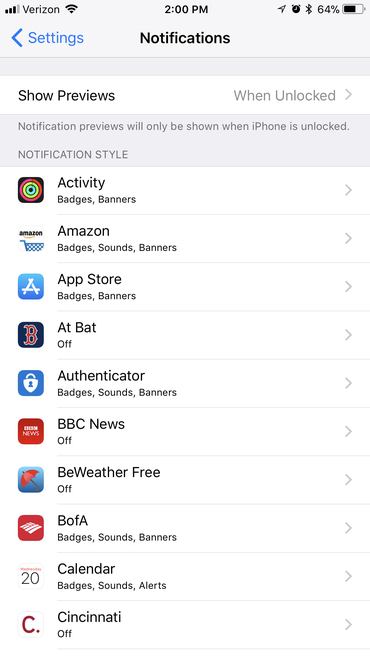
Có nhiều thông báo làm đánh thức thiết bị dậy khỏi chế độ ngủ đông và bật màn hình hiển thị của máy khiến cho người dùng thực sự cảm thấy rất khó chịu không chỉ bởi sự phiền toái mà còn làm ngốn pin chiếc iPhone thân thương của họ nữa. Vào Cài đặt -> Thông báo và chọn những ứng dụng mà bạn cho là đủ tư cách để làm phiền bạn. Bạn cũng có thể tắt nốt thông báo trên màn hình khóa. Về phần Xem trước ở trên cùng, chọn Khi mở khóa.
Trương Văn Thuyết
https://www.cnet.com/how-to/11-ways-to-improve-iphone-battery-life-with-ios-11/